年取ってよく物を落とすようになった、紛失するのではなくて手に何か持って作業をしていると、必ずといっていいほど手からこぼれ落ちる。実害はあまりないが小さな物では無くなることもある。かなり気をつけているつもりなのだがいかんせん、落としたくない物ほど落としてしまう。
転ばぬ先のiPhoneケースを買った。「iPhone4用バンパー impactband ブラック」今度のは衝撃にも耐えそうなゴム製らしきやつ。ただし画面の保護はない。バンパーのみ。一回り大きくなるが持ったときの安定感は抜群、滑り落ちることはなさそう。
知らぬ間に時々入っていた「着信/サイレントスイッチ」も、厚いバンパーでガード。誤動作しないだろう。これまでつけていた「Dockコネクタ」に入れるホルダーも使用できた。AppBank Storeで3465円、送料は無料だった。

携帯は当然釣りにも持って行く。118も必要なときがあるかもしれない。あるいは貴重な水中生物に遭遇するかもしれない。以前携帯と一緒に落ちたことがある。むろん携帯はパー。イケスに落とすかもしれない。そこで防水ケース。防水能力、水深1mで30分。AppBankStoreで買った。6480円、送料は無料だった。
ストラップのホールも上下に付いている、作りはイマイチ、日本製ならもっと上品に作るかも。若干思いとは違うが、機能が果たせればよい。もちろん持って泳ぐ気などない。一応装着したままで操作は出来るようだ、写真も撮れた。



</object>
YouTube: SEaLABox - A waterproof mobile case from Krusell! - Short Version
</object>
YouTube: 水深1mに30分間。Krusell SEaLABox WATERPROOF for iPhone
ちょっとした紙片、メモ、書類もなかなか捨てられない。保存しておいても見返すことはほとんどない。数年後まとめて捨てることになる。
今回からはちょっと違う。自炊、すなわち全てをスキャンしPDFと写真にする。こうしておいてMacやiPhoneなどの表示ソフトで検索、閲覧する。少しは死蔵せずに見る機会が増えると思う。雑誌も千切ってから捨てる。
現在手持ちのスキャナーはだいぶ前の製品で、すこぶる遅い。専用のスキャナーも考えたが書斎は狭い、FAXもそろそろ買い換え時か。複合機以外に選択肢はない、スキャナー・FAX・プリンター・コピー全部入りエプソンPX-603F、amazonで23479円。安いではないか。普通紙対応の4色顔料インク、無線・有線LAN対応、前面給紙、両面プリント・コピーADF対応等々、性能は申し分なし。ドライバーも楽ちんなインストーラー付き。G4とiMacからスキャンと印刷は出来た。iPadからエアで印刷も可能らしいが、たぶんやらないだろう。
やるぞ自炊でデータベース、EVERNOTE、DropBoxも。

iPhoneのアプリに歩数計がある。これならいつでも歩数をはかれるしFit for Rhythmもある。カメラの性能も上がった、メタボ寸前の身としてはちょいと惹かれる。当然、そのほかにも魅力的なアプリがある。生活する上でメモも欠かせない。これから購入する家電の価格をざっと価格.comで調べてメモ、消耗品の型番をメモ、おいしい冷凍食品の銘柄をメモ、ストック品の在庫量、材料の寸法をメモ等々覚えてはおけないことは、とにかくメモだ。今まではパソコンから自分の携帯にメールし、携帯のフォルダーに格納していた。
携帯でホームページを見ることはないので、iPhoneには興味はなかった。アプリによってはやたらパケットを使うものもある。電話ごときにお金はかけたくない。iPod touchも考えたが携帯と両方持つのはやはり考え物だ。すっきり携帯一本で行きたい。ということでiPhon4の16GB「標準プライスプラン」にした、かったのだが店員の強力な説得に負け「バリュープログラム」になってしまった。断じて店員が美人だったからではない。説明ではホームページを10ページ見ると最高額の4410円に到達するとのこと。アプリがパケットを使用するので1ページも見なくても最低料金では収まらないらしい。iPhoneが2900円からはウソだというクレームもある。
だいたい不景気の一因は若者から携帯料金を吸い上げるからだ。情報インフラにかなりの資金投入を余儀なくされている現在、携帯も光ケーブルも、使用時間から言って電気料金より高いのは腑に落ちない。世界一高いといわれる日本の電気料金なのにだ。ショップの多さも目障り、代金に反映されているとすれば腹だたしい。
ま、とにかく巷で姦しいスマートフォンなるもの使ってみる。サファリやGoogleカレンダー、アドレスブックなどとの同期。アプリの入手、なかなか設定も面倒だが楽しい。順次アプリの使用感なども報告したい。落とさないように、ストラップを付けた。

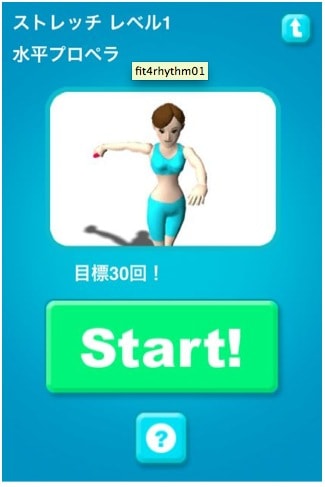

この2週間、暖かい炬燵に入って、終日テレビの中の寒空を見続けた。津波にのみ込まれる町、津波で押しつぶされた家々が累々と映し出され、暗澹たる気持ちになる。被害の全容はまだまだ見えない、復興には長い時間が必要だろう。日本が沈没しかねない大惨事だ。経済損失も計り知れない。原発事故も現実のものとなった。原発建屋が吹き飛んだ映像は、信じられない映像だ。世界は震撼し日本から逃げ出す。
今回の災害で原発のことがある程度理解できた。電力会社が言う安全も理解できる。こんなにめちゃくちゃなのに、まだ原子炉は壊れていない、というのだ。放射能は多少漏れてもたぶん大丈夫、なのだろう。テレビはしきりに放射能の安全を言う。原発事故は想定済みという者もいる。だから保安院はあんなに冷静な対応なのだと。
これまで一つの疑問があった。原発は通常兵器で攻撃されても大丈夫なのか? ということだ。大丈夫でないとしたら、片方では仮想敵を想定しながら原発を造るのは矛盾ではないか。従って大丈夫に違いないと思っていた。
そして、今回の災害。原発建屋の屋根は結構もろく見えた。使用済み核燃料は堅牢な容器でなく屋根が吹き飛べばむき出しになる場所にあった。だが臨界に達することはないとの専門家の言、これ以上の不幸はごめんこうむりたい。
心配な放射能。テレビでは専門家も安全を強調する。「環境問題はなぜウソがまかり通るのか」の著者、武田邦彦のブログ「原発 緊急情報」を見つけた。
以前雑誌の年間購読を2誌申し込んだ。そのうちの一つ「特選街」をここから購入したらしい。雑誌の定期購読専門サイト(fujisan.co.jp)以降メールが来るようになった。「雑誌タダ読み定期便」という。雑誌が無料で読め、結構頻繁にメールが来る。中には興味ある雑誌もあり、ありがたい。無料の雑誌を購入(無料だがカートに入れて通常の購入手続きをする)することも出来る。
下の写真以外にも「自動車・乗り物」「暮らし・健康」などカテゴリー別の無料雑誌が32冊。見本誌も充実。しかも、iPhone/iPadにも対応。appストアで「fujisan」アプリをダウンロードする。PCでは、メールアドレスとパスワードを入力、マイページから雑誌を選択して読む。ただし、雑誌画面のコピーは出来ないので、写真を撮った。


マスプロアンテナSKY WALLIE U2SWLVの箱には8本のビスで留めるとある。4本で済ませてしまった。芯線は2mm出すとある。どのくらい出していたか覚えてない。マニュアルはきちんと読んだ後、作業しなければならない。取り返しの付かない事態もあり得る。とにかく映ったのでよかった。前回記事のアンテナ写真右側の引き込み線は、BSのパラボラアンテナ。地デジアンテナ設置は一人で行ったが、BSパラボラは一人では行えない。一人がアンテナの向きを調整、一人はレベルを画面で確認する必要あり。
IPadのマニュアルはPDFファイルでアップルサポート、マニュアルhttp://support.apple.com/ja_JP/manuals/#ipadから入手出来る。
Wi-Fi接続、ソフトバンクの2年無料。近くのフタバ書店でテスト、結果は上々だった。先に携帯電話から指定のURLにアクセスし、パスワードなどの有効化を行っておく。パソコンからは出来なかった。
iPad DOCKとCAMERA CONNECTION、どちらも最初にそろえる必要はなかった。CAMERA CONNECTIONは、この先も使うことはないかも。当然ながら充電アダプタとUSBコードは付属する。最初からインストールされているアプリ以外にアプリを追加、ほとんど無料、にぎやかになった。
遠くない将来、Macのアプリもこういった買い方になるのだろう。外国のドネーションウエアなど支払いが面倒で、これまで無視して使っていた。appStoreなら簡単に支払いが可能になる。開発者にとっていい制度になればいい。
つい最近MacOSは10.6.6となり、Mac版appStoreもアップルマークにインストールされた。

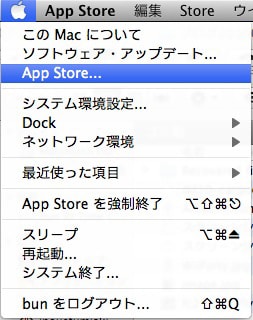
以前、BIG MAILという無料ストレージサービス(送信容量100M)のことを書いた。その後突然サービスが中止された。今回必要あって無料ストレージを探した、たくさんある。何で経営が成り立っているのかは分からないが、ありがたい。容量の大きな所はほとんど外国。「File Track」にした。3日間保存出来て容量は1GB。相手にはダウンロードするURL付きのメールが届く。ダウンロードされたかどうかも知ることが出来る。100MBを超えるデータを送るには少し時間はかかる。
昔、郵便事業だったか電話事業だったか(定かではない)が始まった時、(本当の話かどうかは分からない)電線に荷物をくくりつけた人がいたという。ついこの前まで100MBを超えるデータはメディアに記録するしかなかったことを思えば、まさに物質を運べる夢のシステムに違いない。

以前iTUNESは内蔵HDを使わず外付けHDDに登録していた。新iMacでは音楽ファイルを内蔵HDDに移動させた後、iTUNESに認識させる。iTUNESに認識させないと、これまで築いてきたライブラリを使うことが出来ない。入力曲の振り分けをやり直す気力はない。新しいMacへはユーザ→ホーム→ミュージック→iTUNESフォルダの中身をコピーしておく。フォルダ名は何でもいいようだ。
1.内蔵HDDのルートに新規フォルダーを作成
2.音楽ファイルとiTUNESの設定ファイルなどを古いHDDからコピーしておく
3.iTUNES起動(この時点でiTUNESを起動すると全ての曲に!が付く、リンクが外れている)
4.iTUNESの環境設定→詳細→変更を押して新しいMUSICデータのパスを指定する(画像ではパスの一部を除いている)
以上で新しいHDDのデータが認識でき、ライブラリもそのまま使用できた。しばらくすると、なぜか内蔵HDDのユーザホルダに全て移動していた。ちゃんと動いているのでよしとしよう。
ずいぶん長く使ってるテキストエディタ、NewNOTEPAD Pro2.2.3、以前紹介した。このブログもNewNOTEPAD Pro2.2.3で書いている。実はもう遙か以前から開発が止まっており、iMac(snowleopard)では動かないのではと心配していたのだが順調そのもの。一度も落ちない、powerPC時代よりいいくらいだ。G4の時は書いてる途中でググったりしたら落ちることもあった。
退職したから情報がほとんどなくなるので雑誌が頼り。そこでMacFanの記事でノウハウや特集などのデータベースを作ることにした。といっても検索語と日付、ページを入れるだけ。スノーレパードが発売された(2009年8月号から)のを機に購入を開始していた。半年たってやっと雑誌が読める環境になったわけだ。











